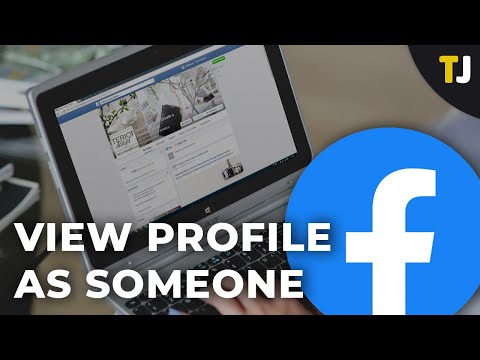ეს wikiHow გასწავლით თუ როგორ ამოიღოთ რიცხვითი მონაცემები უჯრედიდან Google Sheets ცხრილში და დაამრგვალოთ ათწილადის რაოდენობამდე, დესკტოპის ინტერნეტ ბრაუზერის გამოყენებით.
ნაბიჯები

ნაბიჯი 1. გახსენით Google Sheets თქვენს ინტერნეტ ბრაუზერში
ჩაწერეთ sheets.google.com თქვენი ბრაუზერის მისამართების ზოლში და დააჭირეთ კლავიატურაზე ↵ Enter ან urn Return.

ნაბიჯი 2. დააწკაპუნეთ ცხრილზე, რომლის რედაქტირება გსურთ
იპოვეთ ცხრილი, რომლის ნახვა გსურთ შენახული ფაილების სიაში და გახსენით იგი.

ნაბიჯი 3. დააწკაპუნეთ ცხრილში ცარიელ უჯრედზე
თქვენ შეგიძლიათ გამოიყენოთ ნებისმიერი ცარიელი უჯრედი თქვენი მონაცემების მრგვალი ფორმულის ჩასასმელად.

ნაბიჯი 4. აკრიფეთ = ROUNDUP (უჯრედი, ათწილადი) ცარიელ უჯრედში
ეს ფორმულა გაძლევთ საშუალებას ამოიღოთ რიცხვითი მონაცემები სხვა უჯრედიდან და დაამრგვალოთ ათწილადის ნებისმიერი რაოდენობის მიხედვით.

ნაბიჯი 5. შეცვალეთ ფორმულის უჯრედი იმ უჯრედით, რომლის დამრგვალებაც გსურთ
წაშალეთ "უჯრედი" ფორმულაში და ჩაწერეთ იმ უჯრედის ნომერი, რომლის დამრგვალებაც გსურთ.
მაგალითად, თუ გსურთ მონაცემების დამრგვალება A2 უჯრედში, შეცვალეთ "უჯრედი" ფორმულაში "A2"

ნაბიჯი 6. შეცვალეთ ათწილადები თქვენთვის სასურველი ათობითი ადგილების რაოდენობით
წაშალეთ "ათწილადები" ფორმულაში და ჩაწერეთ ათობითი რიცხვები, რომელთა დამრგვალებაც გსურთ.
მაგალითად, თუ გსურთ მონაცემების A2 უჯრედში ორ ათწილადზე დამრგვალება, თქვენი ფორმულა გამოიყურება = ROUNDUP (A2, 2)

ნაბიჯი 7. დააჭირეთ ↵ Enter ან ⏎ დააბრუნეთ კლავიატურა.
ეს ამოიღებს ციფრულ მონაცემებს მითითებული უჯრედიდან და დაამრგვალებს ფორმულის ათწილადების რაოდენობამდე.